Cara Membangun VPN Anda Sendiri Menggunakan VPS
Diterbitkan: 2023-02-24
- Pergi ke DigitalOcean dan buat droplet Open VPN Access Server.
- Pilih wilayah dan jumlah transfer data.
- Tetapkan kata sandi dan nama server, lalu gunakan alamat IP server baru untuk menginstal OpenVPN melalui terowongan SSH.
- Masuk ke halaman admin OpenVPN Anda untuk menyelesaikan penyiapan dan mengunduh klien VPN.
Jika Anda tidak yakin dapat mempercayai VPN komersial, salah satu alternatifnya adalah menyiapkan VPN untuk Anda sendiri menggunakan server pribadi virtual, atau VPS. Dengan sedikit pengetahuan, Anda bisa berdiri dan berjalan hanya dalam beberapa menit dan hanya dengan beberapa dolar.
Mengapa Membangun VPN Anda Sendiri?
Mengapa Anda Mungkin Tidak Ingin Memasang VPN Melalui VPS
Cara Mengatur VPN melalui VPS
Menggunakan DigitalOcean dan OpenVPN
Mengakses Tetesan Anda dengan SSH
Masuk ke OpenVPN
Mengapa Membangun VPN Anda Sendiri?
Menyiapkan VPN Anda sendiri memotong perantara dengan cara: tidak ada layanan VPN yang harus dibayar, Anda juga tidak harus percaya bahwa mereka akan menghancurkan log Anda — catatan yang menunjukkan situs mana yang Anda sambungkan dan kapan. VPN DIY adalah jaminan bahwa tidak ada yang akan tahu apa yang Anda lakukan online, setidaknya jika Anda mengaturnya dengan benar.
Mengapa Anda Mungkin Tidak Ingin Memasang VPN Melalui VPS
Yang mengatakan, ada juga beberapa alasan bagus untuktidakmengatur VPN Anda sendiri. Pertama, meskipun cukup sederhana untuk melakukannya, masih lebih rumit daripada memulai dengan ExpressVPN atau layanan lainnya. Secara praktis, semua yang dibutuhkan sebagian besar VPN adalah Anda mengunduh aplikasi dan hanya itu. Bagian tersulit mungkin adalah memasukkan nomor kartu kredit Anda.
Masalah lainnya adalah masalah harga: Anda mungkin ingin mengatur VPN Anda sendiri hanya untuk menghindari membayarnya. Namun, VPS tidak gratis. Bahkan yang murah akan menelan biaya beberapa dolar sebulan, dan yang kami sarankan untuk Anda gunakan akan dikenakan biaya setidaknya $5 untuk mendapatkan bandwidth yang layak. Itu kira-kira sama harganya dengan salah satu VPN terbaik di luar sana, Mullvad.
Sebagai alternatif, Anda juga dapat menyiapkan server VPN rumahan, atau menjalankan VPN Anda melalui server lain yang Anda miliki di lokasi lain—atau meminta teman menyiapkannya untuk Anda. Tak satu pun dari opsi ini akan dikenakan biaya, tetapi akan lebih sulit untuk disiapkan.
Masalah terakhir adalah VPN yang Anda dapatkan mungkin bukan VPN yang Anda inginkan. VPN yang akan kami tunjukkan untuk Anda atur adalah cara yang baik untuk menjaga diri Anda tetap tersembunyi saat online, menghindari tatapan pemasar dan mungkin menghindari sensor online—meskipun untuk itu Anda sebenarnya lebih baik menyiapkan protokol yang disebut Shadowsocks menggunakan VPS dan program khusus yang disebut Outline.
Namun, jika Anda ingin membuka blokir Netflix atau layanan streaming lainnya, menggunakan VPS tidak akan berfungsi karena kemungkinan besar penggunaan VPN Anda akan terdeteksi. Ini juga tidak disarankan untuk digunakan dengan BitTorrent karena Anda memerlukan keamanan yang ditingkatkan untuk melakukannya—lihat panduan kami tentang cara memilih VPN untuk melakukan torrent untuk informasi lebih lanjut tentang itu.
Cara Mengatur VPN melalui VPS
Dengan penafian keluar dari jalan, mari kita siapkan. Untuk tutorial ini, kita akan menggunakan DigitalOcean, dan karena dua alasan. Yang pertama adalah bahwa DigitalOcean memiliki server yang telah terinstal OpenVPN yang akan membuat hidup Anda jauh lebih mudah. OpenVPN adalah salah satu protokol VPN terbaik dan dilengkapi dengan sistem operasi bawaan, jadi hampir tidak ada penyiapan manual. Anda dapat menggunakan protokol lain, tetapi Anda memerlukan pengetahuan jaringan yang serius untuk melakukannya.
Alasan lain untuk menyukai DigitalOcean adalah setelah Anda mendaftar dan memberikan informasi kartu kredit, Anda mendapatkan kredit gratis dari perusahaan. Ini bisa mencapai $200, yang seharusnya memberi Anda banyak waktu untuk melihat apakah Anda menyukai penyiapan baru ini.
Konon, DigitalOcean adalah salah satu penyedia VPS yang lebih mahal di luar sana. Opsi lainnya adalah VPSCheap yang diberi nama tepat, yang menawarkan server dengan harga yang murah. Jika Anda memilih untuk menggunakan rute ini, lihat instruksi terperinci yang dimiliki VPSCheap untuk menyiapkan VPN di servernya. Instruksi sebagian besar mencerminkan yang di bawah ini, tetapi perbedaan terbesar adalah Anda masih perlu menginstal OpenVPN di server baru Anda terlebih dahulu.
Menggunakan DigitalOcean dan OpenVPN
Untuk memulai dengan VPS pra-setel DigitalOcean dan melewati penyiapan OpenVPN, cukup kunjungi halaman solusi Keamanan dan VPN DigitalOcean, dan klik "Buat Tetesan" di bawah "Server Akses OpenVPN."

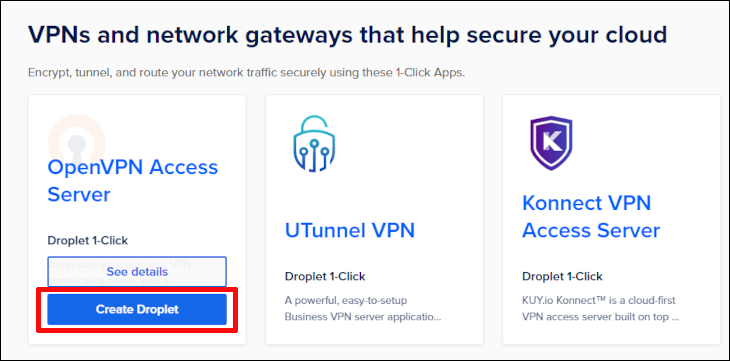
Layar berikutnya meminta Anda memilih lokasi server—kami sarankan memilih yang dekat dengan Anda.
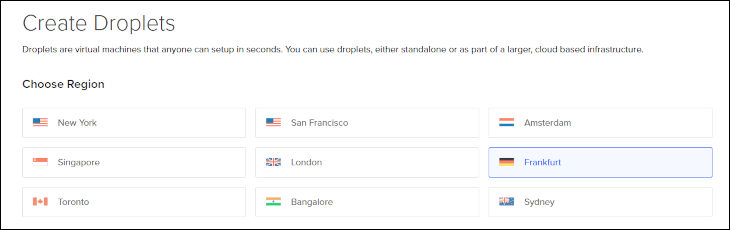
Anda juga harus memilih jenis droplet (server) yang Anda inginkan. Untuk saat ini, pilih yang murah, demi demonstrasi ini kami akan mempertahankan jenis disk dan memilih server dengan transfer data—berapa banyak data yang dapat Anda salurkan melaluinya—sebesar 2TB. Itu seharusnya cukup untuk sebulan pada koneksi yang tidak streaming atau torrent.
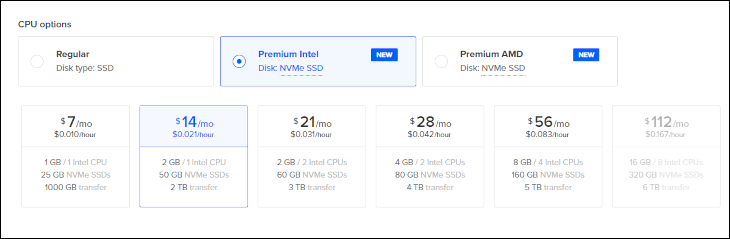
Setelah selesai, tetapkan kata sandi dan nama untuk droplet Anda—kami menggunakan “GermanyVPN” misalnya—dan hanya itu. Anda siap membuat tetesan.
Membuat tetesan akan memakan waktu beberapa menit. Setelah selesai, Anda akan melihat ikhtisar server Anda. Di kotak baru, Anda akan melihat alamat IP 9 hingga 11 angka; salin itu ke papan klip Anda dengan tombol salin kecil yang muncul atau dengan menyorotnya dan menggunakan Ctrl+C.
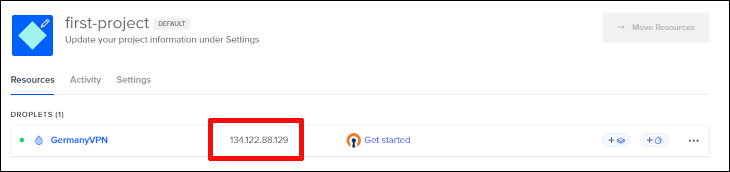
Mengakses Tetesan Anda dengan SSH
Sekarang kita benar-benar akan meninggalkan DigitalOcean sebentar karena kita perlu terhubung ke droplet yang baru saja kita buat. Untuk melakukannya, kita perlu membuat terowongan SSH. Kedengarannya lebih sulit dari itu; kami melakukannya di Windows 10, tetapi juga memungkinkan untuk melakukannya di Mac, Linux, atau versi Windows yang lebih lama.
Buka Windows Powershell, lalu ketik perintah berikut, ganti angka dengan alamat IP server Anda:
ssh [email protected]
Di sini agak menakutkan jika Anda tidak terbiasa dengan hal ini, tetapi pada dasarnya lakukan saja seperti yang diperintahkan untuk saat ini karena OpenVPN menginstal sendiri. Jawab ya untuk semuanya, pilih default, dan masukkan kata sandi root Anda saat diminta. Setelah Anda melakukan semua itu, dalam jenis konsol:
passwd openvpn
Dan atur kata sandi baru. Buatlah sesuatu yang sederhana, namun aman. Setelah itu selesai, Anda sudah selesai dengan Powershell untuk saat ini, tetapi jangan menutupnya dulu.
Masuk ke OpenVPN
Dengan penyiapan OpenVPN, Anda perlu masuk dan memperbaiki beberapa hal. Untuk melakukannya, Anda perlu mengakses droplet melalui browser dengan mengetikkan alamat IP di bilah alamat dan menambahkan ":943/admin" di bagian akhir, seperti:
https://123.45.67.89:943/admin/
Anda juga dapat menyalin-menempelnya dari Powershell, karena alamatnya ada di keluaran.
Anda akan mendapatkan peringatan SSL yang mengatakan "koneksi Anda tidak pribadi", tetapi abaikan itu dan lanjutkan. Anda akan melihat layar ini:
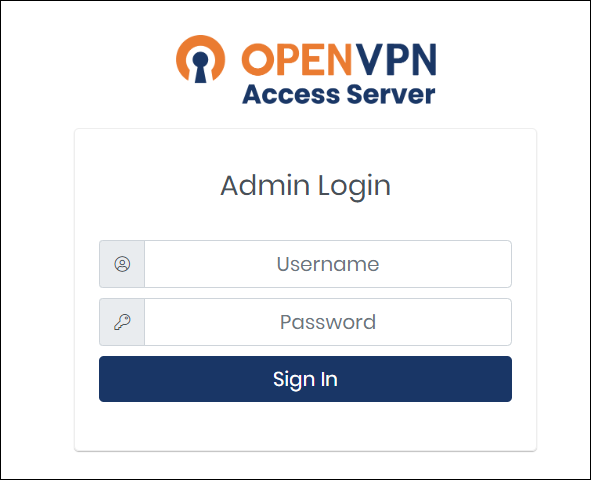
Untuk nama pengguna Anda, gunakan "openvpn" dan kata sandinya adalah yang baru saja Anda buat. Setujui persyaratan lisensi saat muncul, dan Anda akan berada di pengaturan server VPN baru Anda.
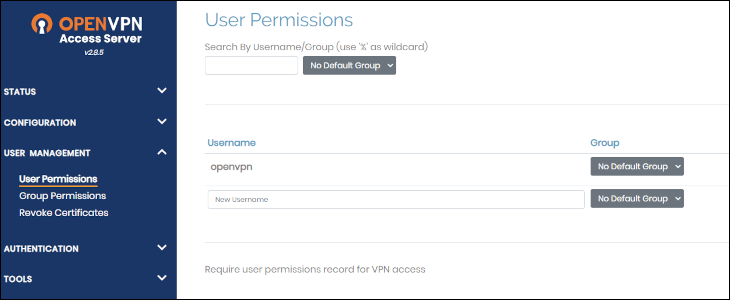
Ada banyak hal untuk dijelajahi di sini dan Anda harus kembali lagi nanti untuk mengubah hal-hal sesuai keinginan hati Anda, dan panduan mulai cepat OpenVPN akan membantu Anda mencari tahu. Untuk saat ini, kita perlu mengunjungi versi klien dari situs tersebut, yang merupakan alamat yang sama, tetapi tanpa bit "admin":
https://123.45.67.89:943/
Dari sini, Anda dapat mengunduh klien OpenVPN. Pastikan untuk melakukan ini, atau Anda harus melalui SSH setiap kali Anda ingin terhubung. Kliennya seperti jenis perangkat lunak lainnya, cukup ikuti petunjuknya dan harus diinstal tanpa kerumitan.
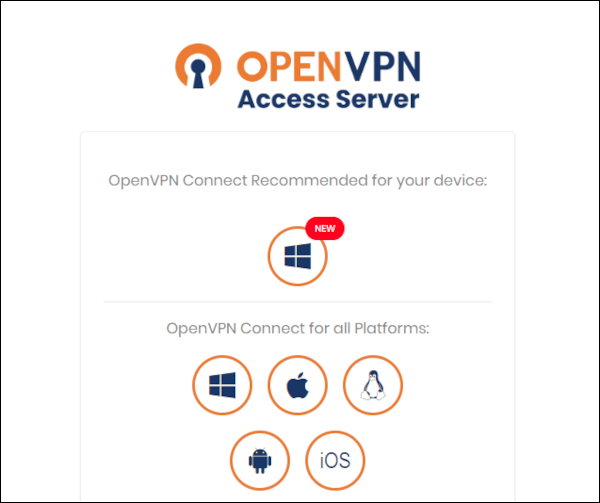
Setelah semua selesai, Anda akan menginstal klien OpenVPN Anda sendiri dan Anda dapat menjelajah dengan aman menggunakan droplet dan OpenVPN baru Anda.
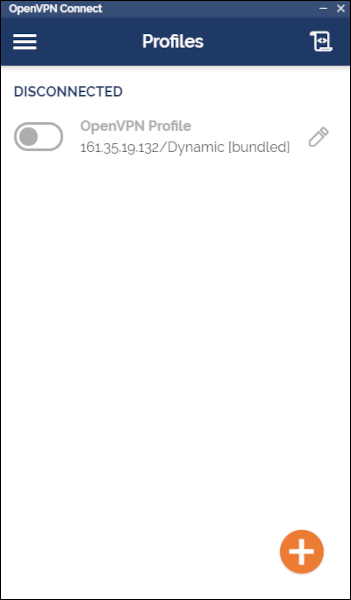
Ini sedikit usaha, dan itu tidak murah, tetapi hasilnya adalah VPN yang Anda kendalikan. Meskipun kemungkinan tidak akan memberikan VPN terbaik untuk uang mereka, Anda tidak perlu khawatir data Anda jatuh ke tangan yang salah.
